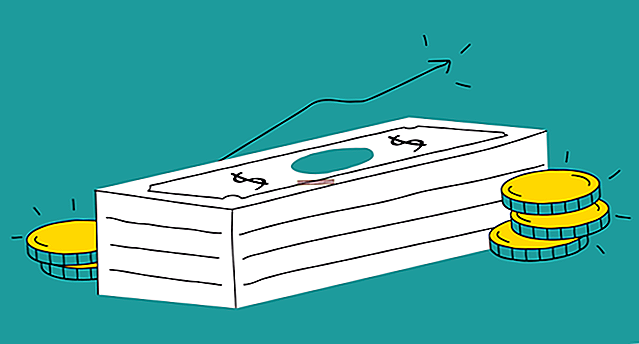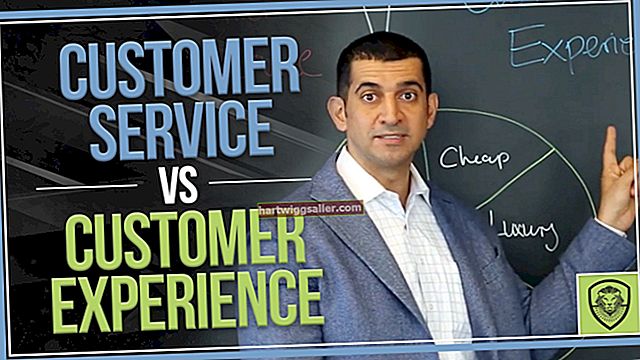చాలా మంది చిన్న వ్యాపార యజమానుల కోసం, మైక్రోసాఫ్ట్ ఎక్సెల్ అంతర్గత ట్రాకింగ్ మరియు బుక్కీపింగ్ కోసం ఒక శక్తివంతమైన సాధనం మాత్రమే కాదు, భాగస్వాములు లేదా కస్టమర్లకు పంపిణీ కోసం పత్రాలను సిద్ధం చేయడానికి కూడా దీనిని ఉపయోగించవచ్చు. పంపిణీ కోసం స్ప్రెడ్షీట్ను సృష్టించేటప్పుడు, స్ప్రెడ్షీట్ రూపాన్ని నియంత్రించడం సహోద్యోగులకు మరియు బయటి పరిచయాలకు వృత్తిపరంగా కనిపిస్తుంది. ఎక్సెల్ రెండు రకాల కాలమ్ శీర్షికలను అందిస్తుంది; ప్రతి కాలమ్కు ఎక్సెల్ కేటాయించే అక్షరాలు, మీరు వీక్షణ మరియు ముద్రణ మోడ్లు రెండింటిలోనూ టోగుల్ చేయవచ్చు లేదా మీరు మీరే సృష్టించి, స్ప్రెడ్షీట్ యొక్క మొదటి వరుసలో ఉంచండి, ఆ తర్వాత మీరు స్తంభింపజేయవచ్చు.
ఎక్సెల్ కాలమ్ శీర్షికలను అర్థం చేసుకోవడం
ఎక్సెల్ సంఖ్యల ద్వారా అడ్డు వరుసలను మరియు అక్షరాల ద్వారా నిలువు వరుసలను సూచిస్తుంది, మొదటి వరుసను ఒకదానితో మరియు మొదటి నిలువు వరుసను "A" తో ప్రారంభిస్తుంది. కొన్ని ప్రయోజనాల కోసం, ఇది మంచిది, కానీ ప్రతి కాలమ్లో ఉన్న స్ప్రెడ్షీట్ను ఉపయోగించి మీ కోసం మరియు ఇతర వ్యక్తుల కోసం ఎక్సెల్ లో మీ స్వంత కాలమ్ లేబుల్లను జోడించాలనుకుంటున్నారు.
ఉదాహరణకు, ప్రతి అడ్డు వరుస ఉద్యోగి రికార్డు అయితే, మీరు "మొదటి పేరు", "చివరి పేరు", "ఇమెయిల్ చిరునామా" మరియు వంటి శీర్షికలతో నిలువు వరుసలను లేబుల్ చేయవచ్చు.
డిఫాల్ట్ ఎక్సెల్ కాలమ్ శీర్షికలు
స్ప్రెడ్షీట్ తెరవండి
మీరు మీ కాలమ్ శీర్షికలను నిర్వచించదలిచిన ఎక్సెల్ స్ప్రెడ్షీట్ను తెరవండి.
పేజీ లేఅవుట్ టాబ్ ఉపయోగించండి
రిబ్బన్ ఎగువన ఉన్న "పేజ్ లేఅవుట్" టాబ్ క్లిక్ చేసి, ఆపై రిబ్బన్ యొక్క షీట్ ఆప్షన్స్ ప్రాంతాన్ని కనుగొనండి, ఇందులో హెడ్డింగ్స్ కేటగిరీ క్రింద రెండు చిన్న చెక్బాక్స్లు ఉంటాయి.
శీర్షికలను చూపించడానికి తనిఖీ చేయండి
స్ప్రెడ్షీట్లోని ఎక్సెల్ శీర్షికలను వరుసగా బహిర్గతం చేయడానికి లేదా దాచడానికి "వీక్షణ" పక్కన ఉన్న చెక్ గుర్తును జోడించండి లేదా తీసివేయండి. నిలువు వరుసలు మరియు అడ్డు వరుసల యొక్క శీర్షికలు అనుసంధానించబడ్డాయి, కాబట్టి మీరు వాటిని రెండింటినీ మాత్రమే చూడగలరు లేదా రెండింటినీ దాచవచ్చు. కాలమ్ శీర్షికలు అక్షరాలు మరియు వరుస శీర్షికలు సంఖ్యలుగా ఉంటాయి.
శీర్షికలను ముద్రించాలా వద్దా అని ఎంచుకోండి
ఎక్సెల్ మీరు ప్రింట్ చేసిన దేనికైనా కాలమ్ మరియు అడ్డు వరుస శీర్షికలను కలిగి ఉండటానికి "ప్రింట్" పక్కన ఉన్న పెట్టెలో చెక్ మార్క్ ఉంచండి. ఈ శీర్షికలు మీరు ముద్రించే ప్రతి పేజీలో కనిపిస్తాయి, మొదటిది మాత్రమే కాదు.
ఎక్సెల్ లో అనుకూలీకరించిన కాలమ్ శీర్షికలు
స్ప్రెడ్షీట్ తెరవండి
ఎక్సెల్ పై వరుసను హెడర్ అడ్డుగా మార్చాలనుకునే చోట స్ప్రెడ్షీట్ తెరవండి.
శీర్షిక వరుసను జోడించండి
అవసరమైతే, స్ప్రెడ్షీట్ యొక్క ఎగువ వరుసలో మీ డేటా కోసం కాలమ్ శీర్షికలను నమోదు చేయండి. మీ డేటా ఇప్పటికే ఎగువ వరుసలో ఉంటే, స్ప్రెడ్షీట్ యొక్క ఎడమ వైపున ఉన్న "1" సంఖ్యపై కుడి-క్లిక్ చేసి, క్రొత్త ఎగువ వరుసను సృష్టించడానికి పాప్-అప్ మెను నుండి "చొప్పించు" ఎంచుకోండి, ఆపై నమోదు చేయండి తగిన సెల్లో టైప్ చేయడం ద్వారా మీ శీర్షికలు.
మొదటి డేటా వరుసను ఎంచుకోండి
రెండవ వరుసను ఎంచుకోవడానికి స్ప్రెడ్షీట్ యొక్క ఎడమ వైపున ఉన్న "2" సంఖ్యపై క్లిక్ చేయండి, ఇది ఇప్పుడు శీర్షికల క్రింద మొదటి వరుస మరియు వాస్తవ డేటాను కలిగి ఉన్న మొదటి వరుస.
స్థానంలో శీర్షికలను స్తంభింపజేయండి
రిబ్బన్ మెనులోని "వీక్షణ" టాబ్ క్లిక్ చేసి, ఆపై రిబ్బన్ యొక్క విండో ప్రాంతంలోని "ఫ్రీజ్ పేన్స్" బటన్ క్లిక్ చేయండి. మీరు స్ప్రెడ్షీట్ను క్రిందికి స్క్రోల్ చేస్తున్నప్పుడు మీ కాలమ్ శీర్షికలు ఇప్పుడు కనిపిస్తాయి, మీరు పత్రాన్ని సవరించేటప్పుడు ఇది ఏ కాలమ్ అని చూస్తుంది.
ప్రింటింగ్ ఎంపికలను కాన్ఫిగర్ చేస్తోంది
స్ప్రెడ్షీట్లోని ప్రతి పేజీలో మీ శీర్షికలు ముద్రించాలనుకుంటే "పేజీ లేఅవుట్" టాబ్ క్లిక్ చేయండి. చిన్న విండోను తెరవడానికి రిబ్బన్లో "షీట్ ఐచ్ఛికాలు" పక్కన ఉన్న బాణాన్ని క్లిక్ చేయండి. విండోను కుదించే మరియు మిమ్మల్ని స్ప్రెడ్షీట్కు తీసుకువెళ్ళే "పైభాగంలో పునరావృతం చేయడానికి వరుసలు" పక్కన ఉన్న పెట్టెను ఎంచుకోండి. స్ప్రెడ్షీట్ యొక్క ఎడమ వైపున ఉన్న నంబర్ వన్ క్లిక్ చేసి, ఆపై విండోను దాని సాధారణ పరిమాణానికి తిరిగి ఇవ్వడానికి చిన్న పెట్టెను క్లిక్ చేయండి. మీ మార్పులను సేవ్ చేయడానికి "సరే" క్లిక్ చేయండి.